Tốc độ đọc/ghi dữ liệu của ổ cứng quyết định nhiều trong việc khởi động máy tính và trong quá trình sử dụng máy tính. Vậy bạn đã biết được các thông số đó từ ổ cứng của mình chưa? Với CrystalDiskMark sẽ giúp bạn hiểu được những thông số đó. Bài viết sau đây, Yêu công nghệ số sẽ hướng dẫn bạn cách kiểm tra ổ cứng bằng CrystalDiskMark.
CrystalDiskInfo là phần mềm gì?
CrystalDiskMark là phần mềm miễn phí, giúp bạn kiểm tra tốc độ đọc ghi ổ cứng SSD, HDD, USB và những thiết bị lưu trữ khác. CrystalDiskMark cung cấp cho bạn các công cụ để kiểm tra tốc độ, thực hiện việc kiểm tra thông qua tốc độ của việc đọc ghi ngẫu nhiên và tuần tự các khối dữ liệu 4KB/512KB.
Giao diện đơn giản, dễ dàng sử dụng phần mềm không chiếm nhiều dung lượng bộ nhớ. Bạn chỉ cần chọn ổ đĩa (USB, thiết bị lưu trữ khác) cần kiểm tra, số lần kiểm tra được thực hiện và kích thước của đĩa (USB, các thiết bị lưu trữ khác) sau đó nhấn nút tương ứng để bắt đầu kiểm tra. Phần mềm nhanh chóng thực hiện những tiêu chí và đưa ra kết quả chính xác nhất sau đó hiển thị các thông tin lên giao diện chính.
Các bạn có thể tải tại: http://crystalmark.info/software/CrystalDiskMark/index-e.html
Sau khi tải xong bạn cài đặt phần mềm vào hệ thống, giao diện phần mềm sau khi cài đặt xong:
Cách kiểm tra ổ cứng bằng CrystalDiskInfo
Bước 1: Sau khi tải ứng dụng về máy, bạn khởi động lên và click All để kiểm tra các thông số của ổ đĩa (Hình bên dưới). Quá trình kiểm tra sẽ mất 1 khoảng thời gian nhất định.
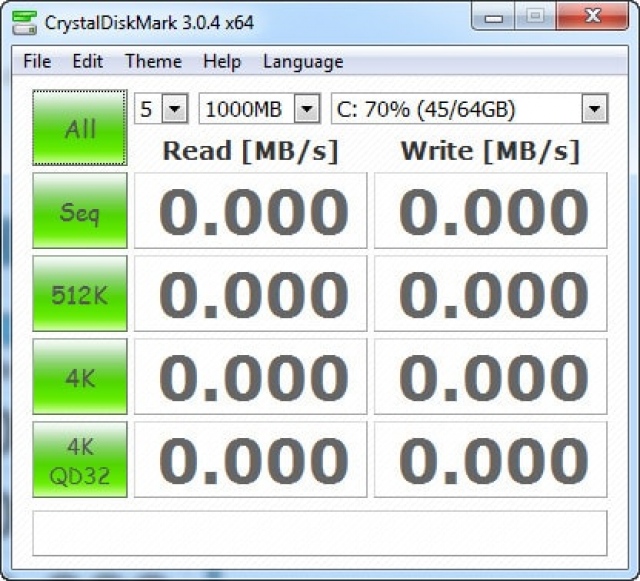
Bước 2: Sau khi kiểm tra xong hiển thị toàn bộ trên màn hinh cho bạn. Các thông số lần lượt như:
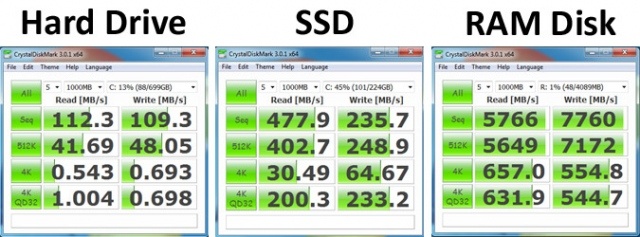
Các thông số:
- Seq (Sequential): Kiểm tra theo phương pháp này sẽ có tốc độ nhanh nhất bởi dữ liệu được đọc và ghi liên tiếp tuần tự tới các vùng lân cận của ổ đĩa cứng.
- 512K: Với cách này thì dữ liệu sẽ được đọc và ghi dữ liệu 512Kb không tuần tự nhưng nó sẽ di chuyển tới các vùng trống một cách ngẫu nhiên (Random)
- 4K: Cũng giống như cách trên (512Kb) dữ liệu đọc và ghi 4Kb nhưng di chuyển liên tục
- 4kQD32: Cách này giống như cách 4K nhưng dữ liệu sẽ được gửi tới bộ điều khiển của ổ đĩa.
Thông thường chỉ số Read/Write của Seq > 1.100
Các bạn lưu ý để kiểm tra chính xác nhất, trước khi thực hiện tốt nhất các bạn nên tắt tất cả các ứng dụng đang mở trên máy tính. Như vậy bạn đã có thể thực hiện kiểm tra tốc độ đọc ghi ổ cứng với CrystalDiskMark.
Xem thêm: Phần mềm test ổ cứng bị Bad
Trên đây là cách kiểm tra ổ cứng bằng CrystalDiskMark đơn giản nhất giúp bạn kiểm tra sức khỏe nhanh chóng và dễ dàng nhất. Tốt nhất bạn nên kiểm tra thường xuyên nếu máy bạn có nhiều tài liệu quan trọng. Chúc bạn thành công!

